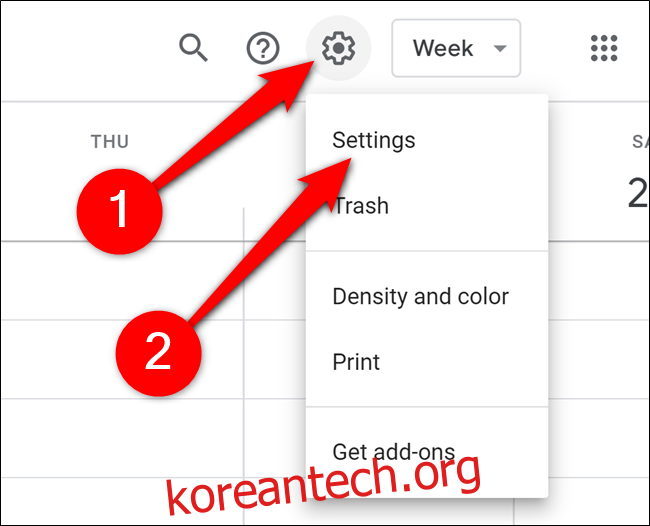스패머는 원치 않는 피싱 및 사기 이벤트를 허락 없이 사람들의 Google 캘린더에 추가하는 방법을 찾았습니다. 스팸 발송자가 귀하의 허락 없이 캘린더에 항목을 추가하지 못하도록 하는 방법은 다음과 같습니다.
처럼 OneZero에 대한 자세한 내용 How-To Geek의 전 편집장인 Whitson Gordon의 Google 캘린더(기본값)는 사용자가 수락했는지 여부에 관계없이 이벤트 초대를 표시합니다. 스패머는 허점을 이용하여 사람들의 캘린더에 악성 링크 및 기타 경멸적인 텍스트를 범람시키고 있습니다.
목차
캘린더가 자동으로 초대를 추가하지 못하도록 중지
Google 캘린더의 기본 설정 중 하나는 일정 초대를 캘린더에 자동으로 추가하는 것입니다. 이 기능을 끄려면 디스플레이 오른쪽 상단에 있는 톱니바퀴 아이콘을 클릭한 다음 “설정”을 선택합니다.
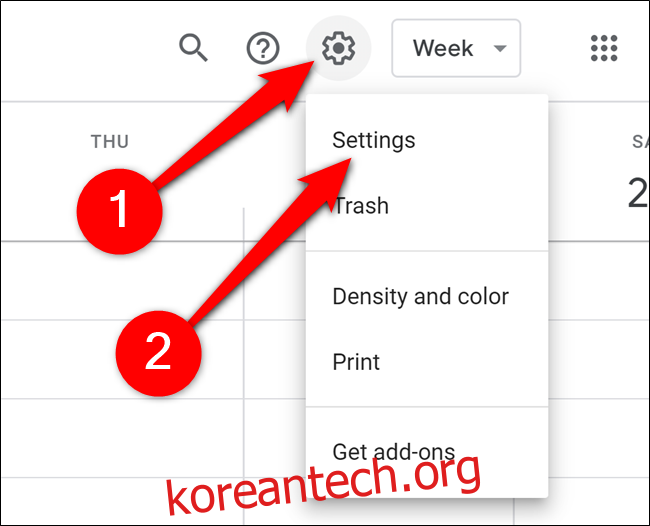
그런 다음 왼쪽 사이드바에 있는 “이벤트 설정”을 선택합니다.
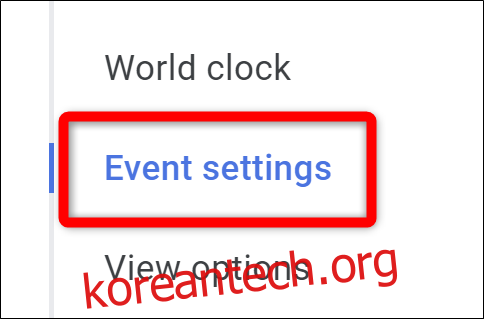
‘초대 자동 추가’라고 표시된 드롭다운을 찾습니다. 화살표를 클릭합니다.
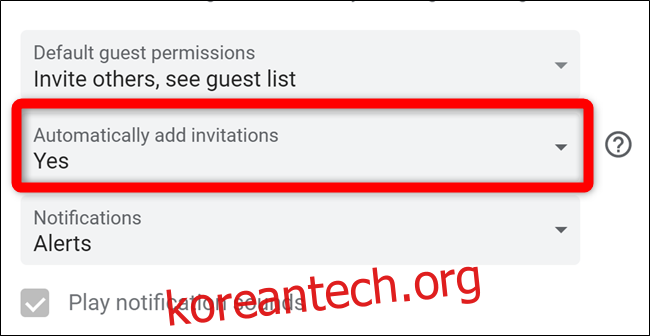
마지막으로 “아니요, 내가 응답한 초대장만 표시”를 선택합니다.
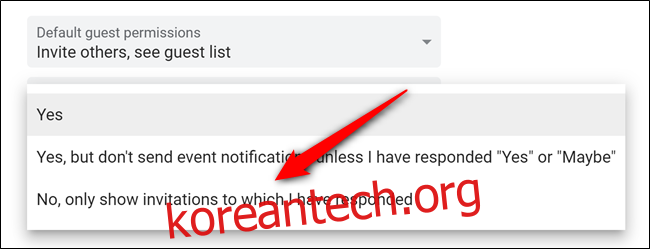
캘린더가 Gmail에서 이벤트를 추가하지 못하도록 중지
또한 Google 캘린더는 Gmail에서 직접 이벤트를 가져옵니다. 누군가 초대를 이메일로 보내면 스팸 폴더로 이동하더라도 캘린더에 표시되는 경우가 있습니다. 이 기능을 끄려면 톱니바퀴 아이콘을 클릭하고 “설정”을 선택하여 설정 메뉴로 돌아가십시오.
그런 다음 왼쪽 사이드바에서 “Gmail의 이벤트”를 선택합니다.
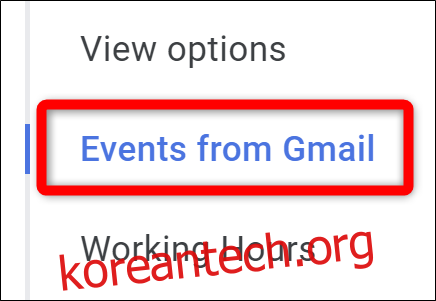
“Gmail의 일정을 내 캘린더에 자동으로 추가” 옆의 확인란을 선택 취소합니다.
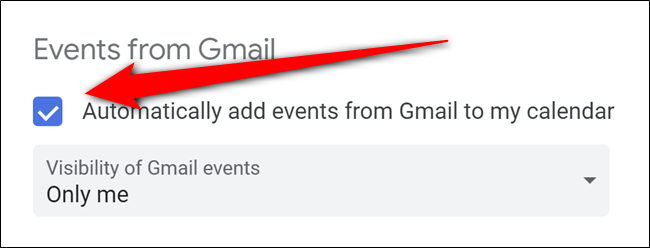
Google 캘린더에서 이 작업을 확인하도록 요청합니다. “확인”을 클릭하여 변경 사항을 승인하십시오.
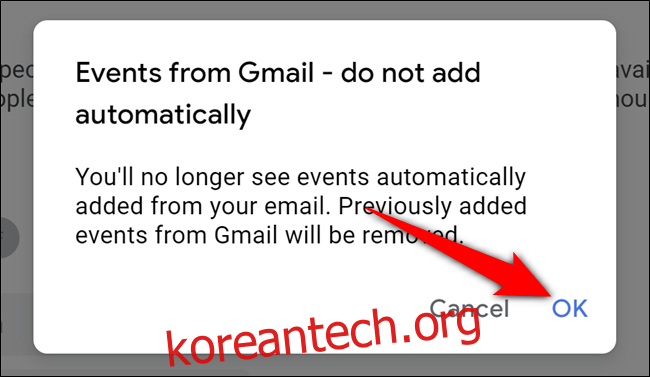
거부된 캘린더 초대 숨기기
스팸성 캘린더 일정을 통과하고 거부한 경우 Google 캘린더에는 계속 표시되지만 줄이 그어져 있습니다. 그 이유는 기본적으로 거부된 이벤트를 계속 표시하기 때문입니다.
이 기능을 끄려면 Google 캘린더의 설정 메뉴로 돌아가십시오. 앞에서 언급했듯이 톱니바퀴 아이콘을 클릭한 다음 “설정”을 선택하면 이동합니다.
거기에서 왼쪽 사이드바에 있는 “보기 옵션”을 선택하십시오.
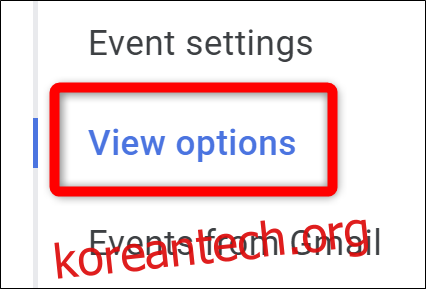
축소된 초대를 제거하려면 “거부된 이벤트 표시” 옆의 확인란을 선택 취소합니다.
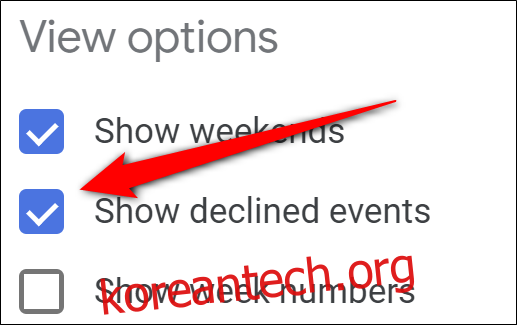
모바일에서 거부된 이벤트 숨기기
이상하게도 데스크탑 보기에서 거부된 이벤트를 숨기기로 결정하면 Android, iPhone 및 iPad 앱에는 계속 표시됩니다. 표시하지 않으려면 모바일 앱을 실행하고 왼쪽 상단 모서리에 있는 햄버거 아이콘을 눌러 더보기 메뉴를 열고 아래로 스크롤한 다음 “설정”을 누릅니다.
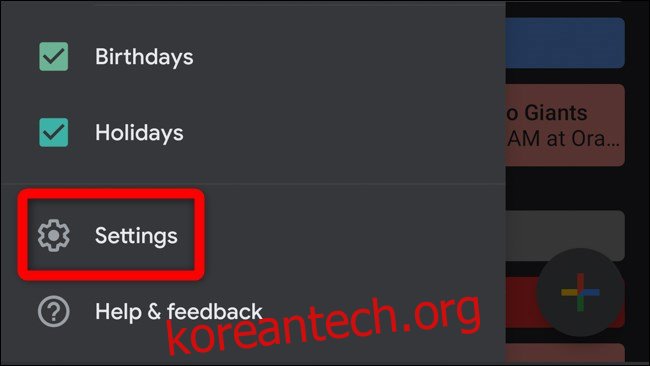
그런 다음 “일반”을 선택하십시오.
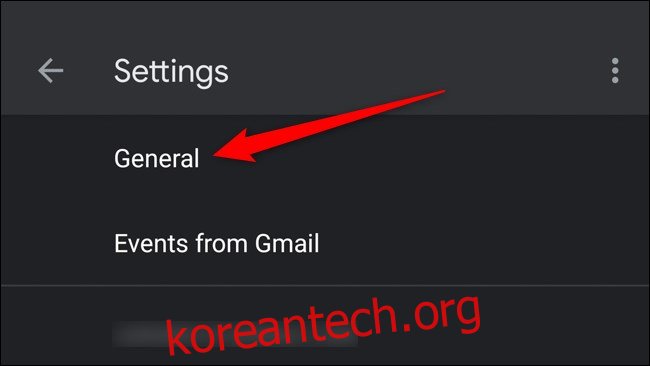
마지막으로 “거부된 이벤트 표시”를 끕니다.
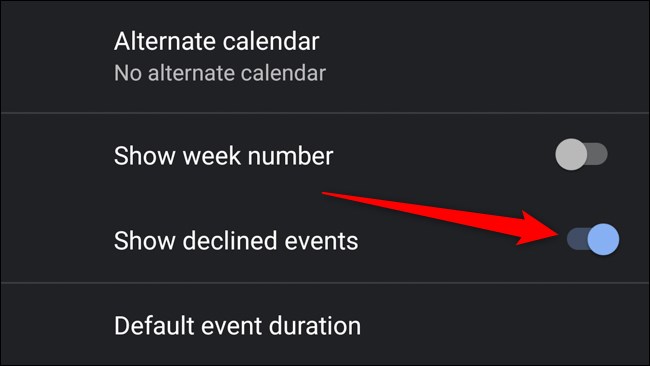
ㅏ 온라인 사용자 증가 Google 캘린더를 스팸하는 데 이 전술이 사용되고 있다고 보고했습니다. 이 글을 쓰는 시점에 Google은 사건에 대한 답변을 발표하지 않았지만 향후 이러한 기본 설정 중 일부가 비활성화되기를 바랍니다.